先日、いつもと違う人からExcelファイルで
データを受け取ったのですが、
何故かシートが表示されません。
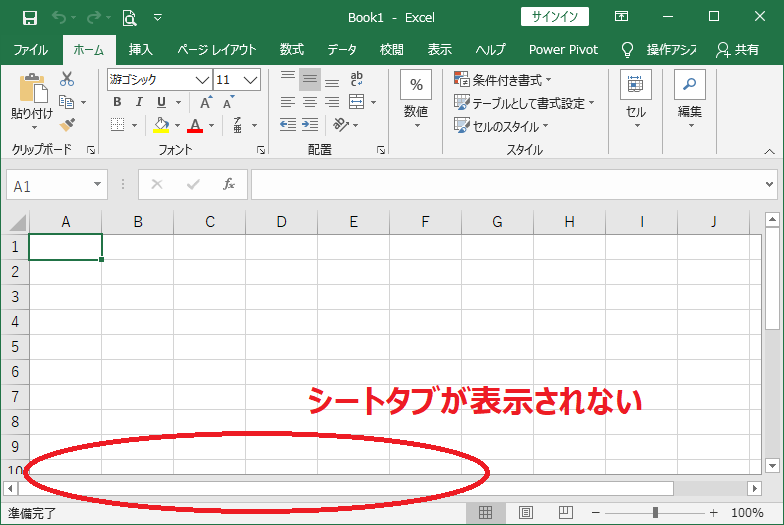
画面表示のサイズを最大化してみても
シートのタブは出てきません。。。
だけど、フォルダーのファイル名をクリックして
プレビューを見ると、
複数シートがあることが分かります。
なぜ?
どうやったらExcelのシートタブを再表示できるようになるの?
と、調べたところ、対処法が分かりましたので説明します。
エクセルのシートタブの表示・非表示はオプションで設定する
エクセルのシートタブを表示・非表示はオプション設定の中にあります。
オプションの設定に行くまでの手順は以下の通りです。
まず、Excelの「ファイル」タブをクリックする
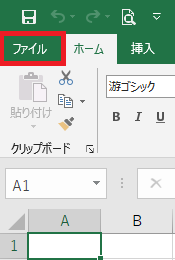
ファイルタブで表示されたメニュー画面のオプションをクリックする
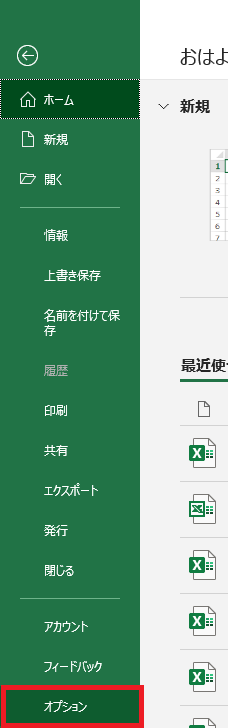
オプションの詳細設定内にある表示で「シート見出しを表示する」にチェック
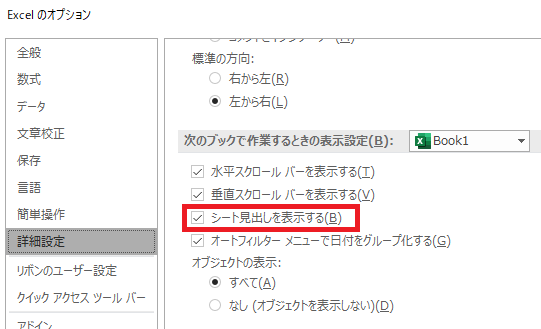
チェックが入っていないと、
シートタブが表示されません。
チェックを入れて、右下のOKボタンをクリックすると
シートタブが表示されるようになります。
